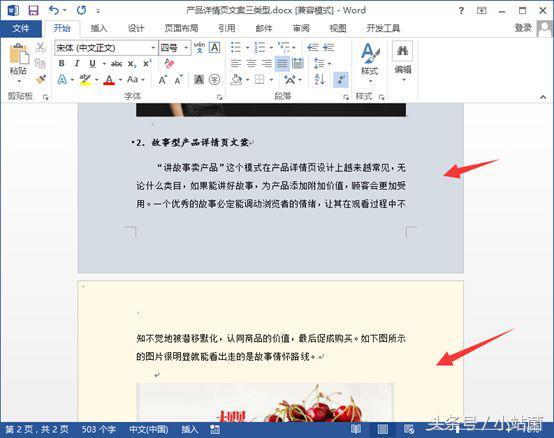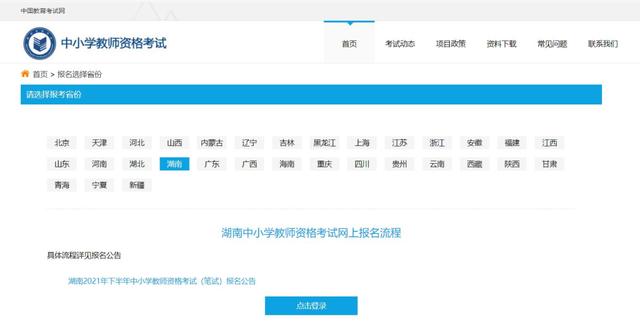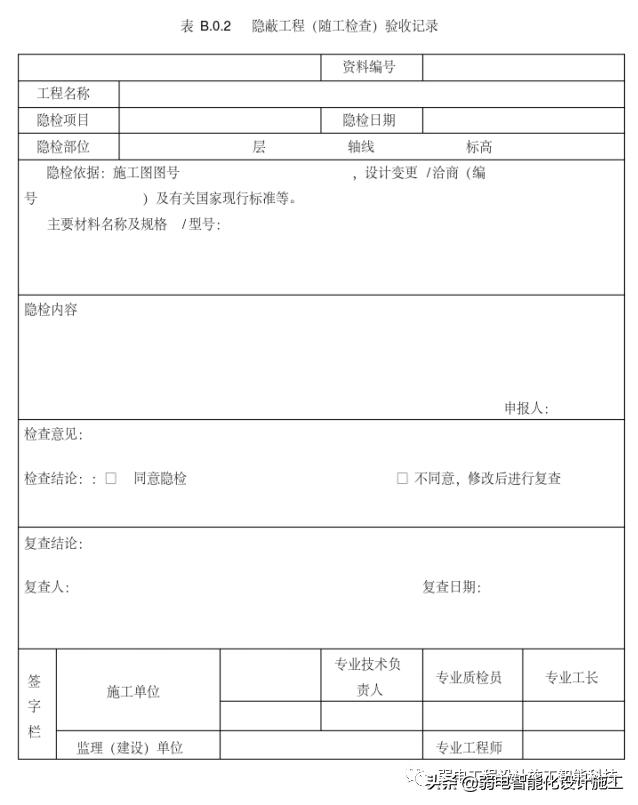有时候我们可以给不同页设置不一样的背景色,这样可以突出文档的显示效果,增强趣味性。不过正常情况下,文档的页面颜色是统一设置的,也就是说,文档的页面颜色只能是统一的某一种样式,这时就需要想想别的“途径”了。
1
在“设计”选项卡中单击“页面颜色”按钮,在打开的下拉列表中选择一种页面颜色,此时可以为文档中所有页面都设置成相同的背景色。

2
将光标定位在第一页文本的最后,在“页面布局”选项卡中单击“分隔符”按钮,在打开的下拉列表中选择“下一页”选项,手动将文档的第1页和第2页给“分开”,为我们后面的操作埋下伏笔。

3
双击第2页顶端,进入页眉页脚编辑状态,从下图的蓝色框线中可以看出页面已经分为两节,将光标定位在第2页的页眉处,单击“链接到前一条页眉”按钮,取消链接。

4
绘制一个文本框,并将其调整为整个页面大小,取消文本框的边框线,然后设置文本框的填充颜色。
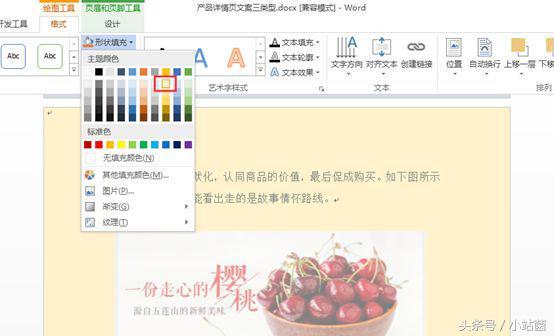
5
保持文本框的选中状态,单击“格式”选项卡中的“自动换行”按钮,在打开的下拉列表中选择“衬于文字下方”选项。

6
单击“关闭页眉和页脚”按钮,退出页眉页脚编辑状态,此时可以看到文档中有不同的两种页面背景颜色。按照相同的方法,可以为不同页面设置不同的颜色哦!